
Chrome OS 是由 Google 所設計的作業系統,使用自家 Chrome 瀏覽器作為主要用戶介面,應用程式和用戶資料都在雲端,主要運行 Web 應用程式,對硬體配備需求不高。
同時 Google 也將這套作業系統以 Chromium OS 之名採用開放原始碼,Neverware 公司就推出基於原始碼的 Cloudready 雲端作業系統,用戶可以免費取得製作軟件,在 USB 隨身碟上安裝作業系統,設定舊電腦從 USB 開機,因為 Chrome OS 不會占用太多效能,透過網路運行 Web 應用程式,原本效能不佳的電腦會變得很順暢。
語言:英文
網址:https://www.neverware.com/
想在舊電腦運行 Cloudready 雲端作業系統,要先準備一個最少 8GB 的隨身碟,Windows 和 Mac 電腦都可以製作開機隨身碟,操作步驟略為不同,以下說明是在 Windows 系統上操作。
Cloudready 使用說明:
開啟 Neverware 網站點擊「Get Start」下載製作 Cloudready 系統 USB 開機隨身碟的軟體。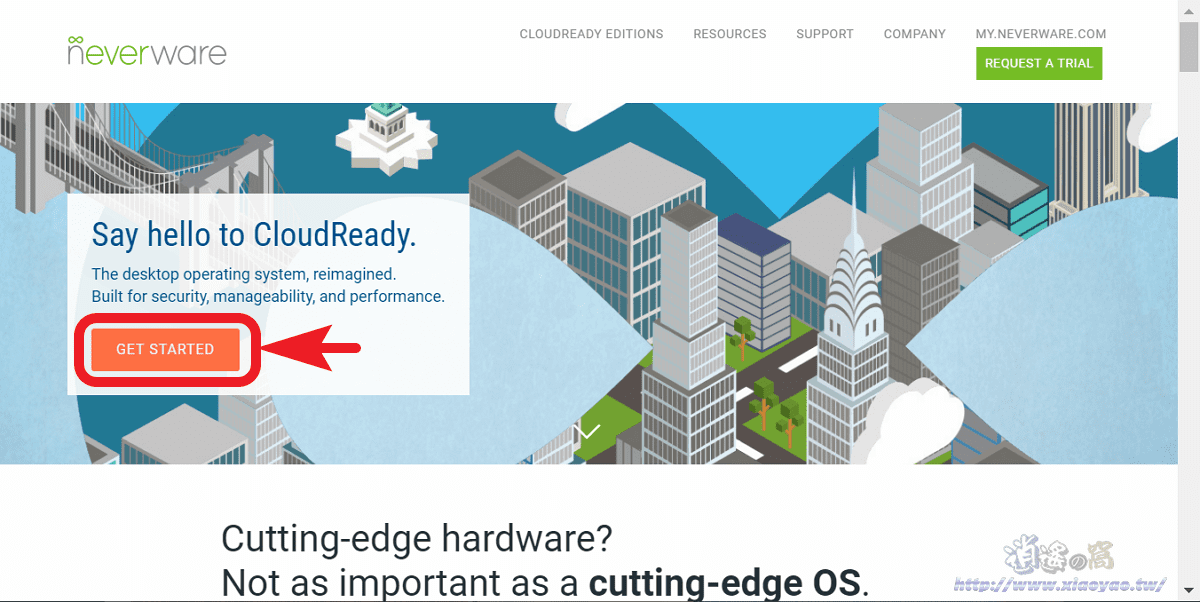
選擇個人家用版,點擊「GET THE FREE VERSION」(取的免費版)。
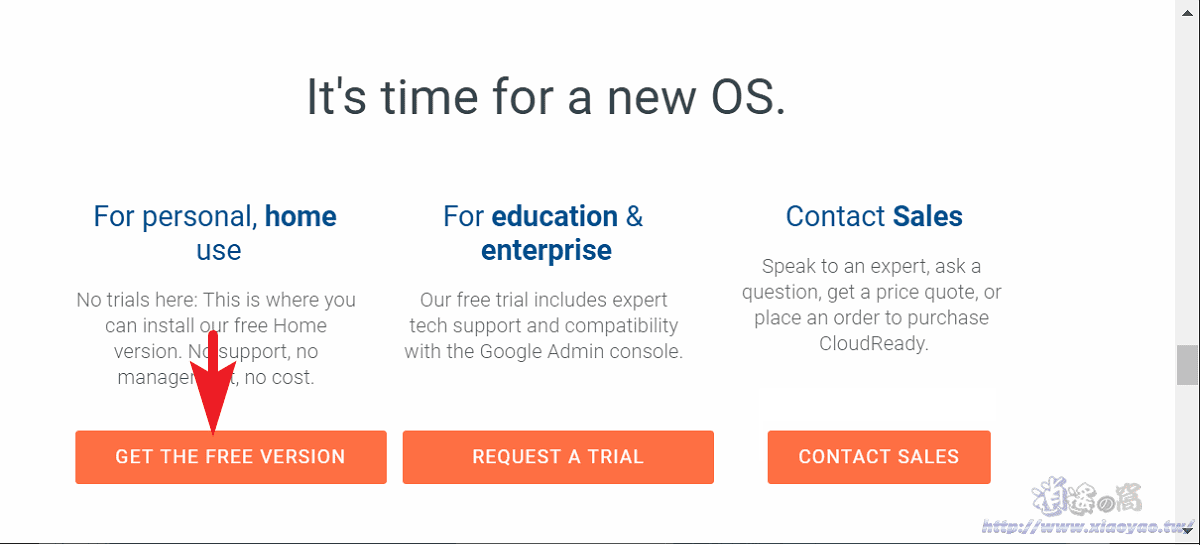
網頁轉換後會操作說明,有興趣可以看看。往下捲動看到「Windows computer」點擊「DOWNLOAD USB MAKER」儲存製作軟件。
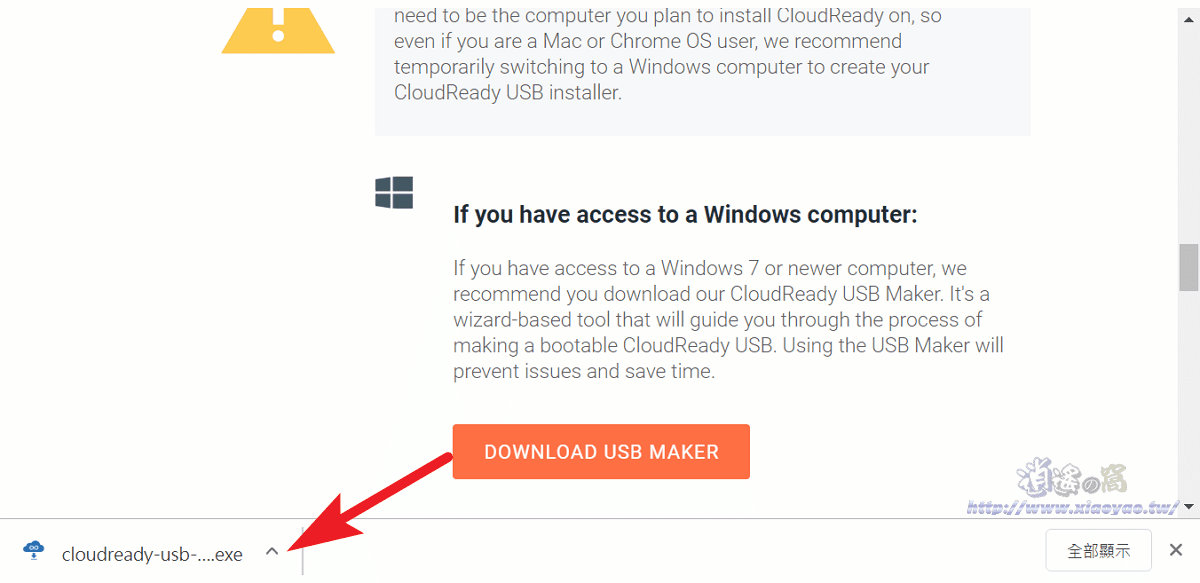
執行剛才下載的軟件 Cloudready USB Maker,第一頁先告訴你要準備 8GB 或 16GB 的隨身碟,整個過程需要花費 20 分鐘。雖然是英文介面,實際上操作步驟非常非常簡單,持續下一步就完成。

選擇 64 bit 或 32 bit,官方建議 64 bit 適合 2007 年後多數電腦使用,若不確定就先查詢舊電腦 CPU 型號,接著將 USB 隨身碟插入電腦。

製作軟體會偵測隨身碟,點選後進行下一步開始安裝作業系統。如果沒看到選項代表偵測不到,需要更換隨身碟。

看到「Cloudready USB created!」就完成囉!按下「Finish」後關閉程式,可以拿隨身碟到舊電腦上使用。

要使用 Cloudready 作業系統的電腦.需打開 BIOS 設定 USB 開機優先。各廠牌電腦的 BIOS 介面不太一樣請自行摸索。
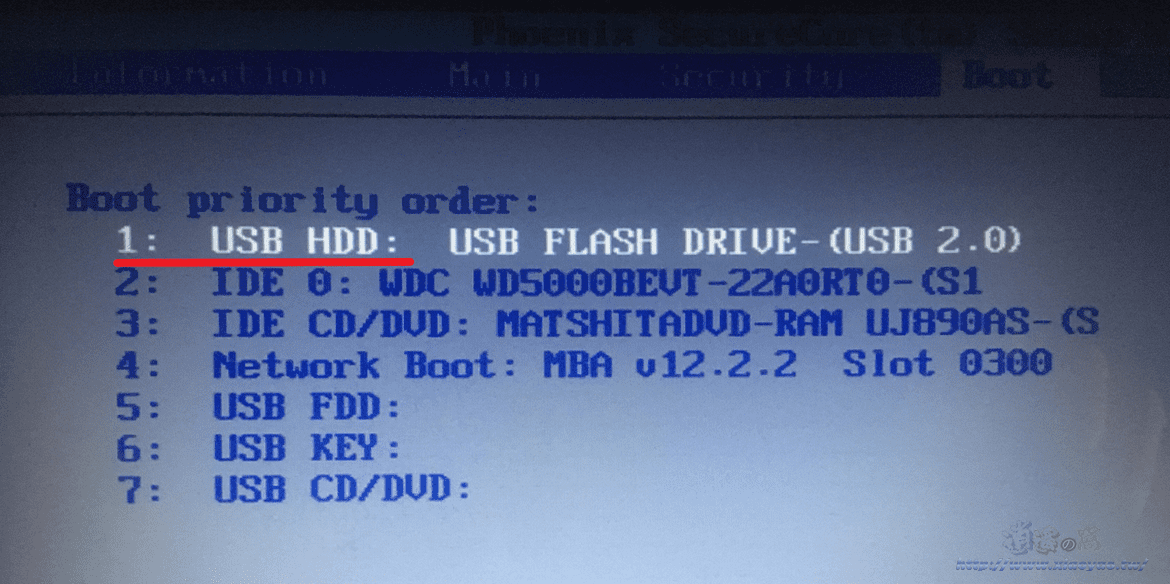
設定好 BIOS 後將 USB 開機隨身碟插入電腦,重新開機後就會看到歡迎畫面,左下角可以更換介面語言,支援繁體中文。

接著會要求連上網路並登入 Google 帳戶。

完成登入後再次看到用戶歡迎畫面,就進入主視窗,基本上就是 Chrome 瀏覽器介面,左下角可以開啟電腦檔案。
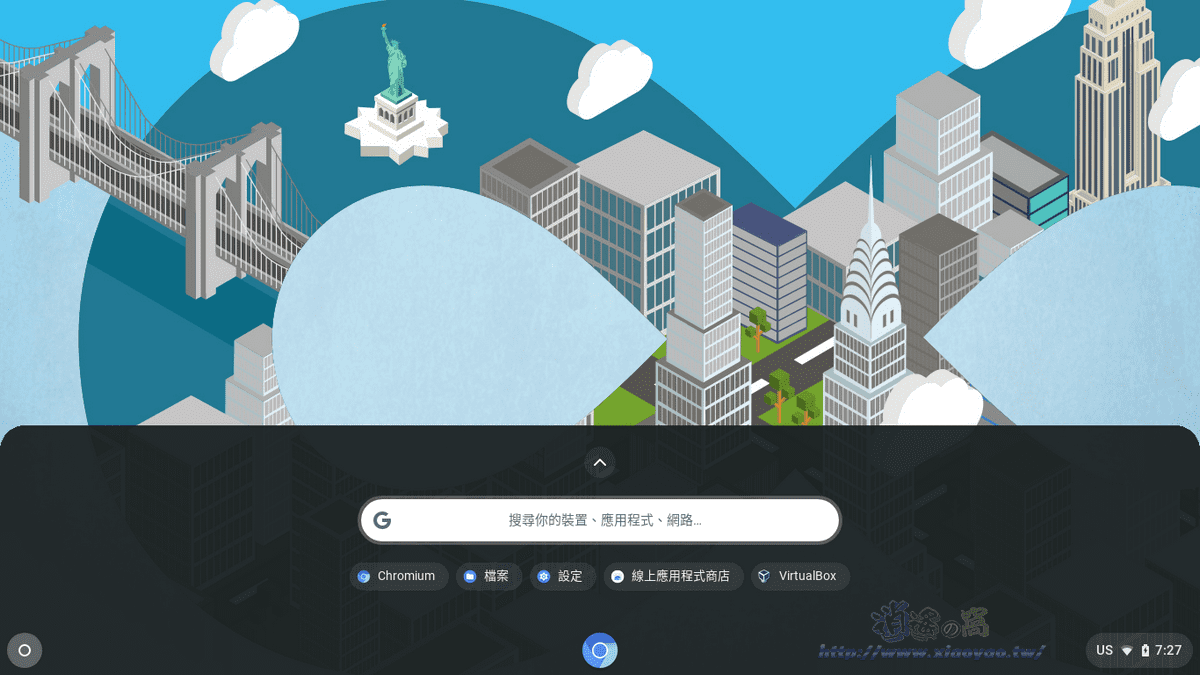
右下角是系統設定,有使用 Chrome 瀏覽器應該能輕易上手。

參考資料:
Chrome OS - 維基百科,自由的百科全書
Live USB - 維基百科,自由的百科全書